Testede og gennemprøvede rettelser for at få din Mail-app til at fungere godt igen
- Mail app-synkroniseringsfejlen 0x8007274d kan skyldes problemer med din sikkerhedssoftware.
- Du kan rette denne fejl hurtigt ved at køre Windows Store Apps fejlfinding.
- En anden effektiv løsning på dette problem er at geninstallere Mail-appen.

- Administrer ALLE dine e-mails i en enkelt indbakke
- Let at integrere populære apps (Facebook, Todoist, LinkedIn, Dropbox osv.)
- Få adgang til alle dine kontakter fra et enkelt miljø
- Slip af med fejl og mistede e-mail-data
E-mail gjort nemt og smukt
Mail-appen hjælper dig med at administrere dine e-mail-konti på din Windows-pc. Nogle brugere har dog klaget over Mail-appen virker ikke korrekt med en synkroniseringsfejl 0x8007274d problemet.
Denne fejl kan være forårsaget af forskellige faktorer, såsom problemer med din sikkerhedssoftware. Uanset årsagen til problemet, vil løsningerne i denne vejledning hjælpe dig med at løse det hurtigt.
Hvorfor får jeg mail-synkroniseringsfejlen 0x8007274d?
Nedenfor er nogle af årsagerne til Mail-synkroniseringsfejlen 0x8007274d:
- Problemer med tredjeparts antivirus: Ofte er dette problem forårsaget af problemer med en nyligt installeret antivirus eller firewall. Du kan rette dette ved afinstallation af softwaren.
- Problemer med Mail-appen: En anden potentiel årsag til dette problem er fejl med Mail and Calendar-appen. Geninstallation af appen ved at køre nogle kommandoer burde gøre tricket her.
- Forældet app: I nogle tilfælde kan dette problem skyldes en forældet Mail og Kalender-app. Du skal opdatere appen i Windows Store for at slippe af med fejlen.
Hvordan kan jeg rette mail-synkroniseringsfejlen 0x8007274d?
1. Deaktiver/afinstaller tredjeparts antivirus/firewall
- Højreklik på tredjeparts antivirus og vælg Deaktiver option eller tilsvarende.
- Hvis deaktivering af softwaren ikke virker, skal du trykke på Windows nøgle, type styring, og klik på Kontrolpanel mulighed.

- Klik nu Afinstaller et program under Programmer mulighed.

- Højreklik derefter på softwaren og vælg Afinstaller mulighed.

- Til sidst skal du følge instruktionerne på skærmen for at fuldføre processen.
I de fleste tilfælde skyldes Mail-synkroniseringsfejlen 0x8007274d problemer med din sikkerhedssoftware. Løsningen er at afinstallere softwaren midlertidigt og kontrollere, om problemet fortsætter.
Hvis du ikke er i stand til at fjerne sikkerhedssoftwaren med ovenstående trin, kan du tjekke dens installationsfil for afinstallationsprogrammet.
2. Opdater Mail-appen
- Start Microsoft Store-appen.
- Klik på Bibliotek mulighed i venstre rude.

- Klik nu på Få opdateringer knap.

- Klik til sidst på Opdatering knappen før Mail og kalender mulighed og vent på, at processen er fuldført.

Til tider kan 0x8007274d-fejlen måske bare skyldes en forældet app. Løsningen på dette er at opdatere appen til den nyeste version.
- Fix: FileType Selected Ikke understøttet af denne app
- Hvad er WSHelper.exe & hvordan rettes dets fejl
- Hvad er nahimicservice.exe og skal du fjerne det?
3. Kør Windows Store Apps fejlfinding
- Tryk på Windows tasten + jeg og vælg Fejlfinding i højre rude.

- Klik på Andre fejlfindere mulighed.

- Klik til sidst på Løb knappen før Windows Store apps og følg instruktionerne på skærmen.

Nogle brugere har fundet, at denne fejl 0x8007274d skyldes fejl i Windows Store. At køre Windows Store Apps-fejlfinding skulle hjælpe med at slippe af med fejlene.
4. Skift synkroniseringsindstillingerne
- Start Mail-appen og log ind på din e-mail-konto.
- Klik på Indstillinger ikonet i nederste venstre hjørne af Mail-appen.
- Vælg nu Administrer konti mulighed under Indstillinger.

- Vælg derefter din e-mail-konto.

- Vælg Skift indstillinger for postkassesynkronisering.

- Til sidst skal du markere boksene under Synkroniseringsmuligheder.

Hvis du stadig ikke kan rette mail-synkroniseringsfejlen 0x8007274d, kan det være på grund af problemer med dine synkroniseringsindstillinger. Du skal ændre indstillingerne for at løse problemet.
5. Geninstaller Mail-appen
- Tryk på Windows nøgle, type powershell, og vælg Kør som administrator under Windows PowerShell.

- Skriv nu kommandoen nedenfor og tryk Gå ind for at køre det:
Get-appxprovisionedpackage –online | where-object {$_.packagename –like “*windowscommunicationsapps*”} | remove-appxprovisionedpackage –online
- Besøg endelig Windows Store for at geninstallere Mail and Calendar-appen.
Hvis løsningerne ovenfor viser sig at være mislykkede til at rette Mail-synkroniseringsfejlen 0x8007274d, skal du afinstallere Mail-appen. Når du har fjernet softwaren, kan du søge efter den i Microsoft Store og geninstallere den.
Vi er nu nået til slutningen af denne detaljerede guide til at rette fejlen 0x8007274d. Med oplysningerne i denne guide skulle du nu være i stand til at løse problemet for altid.
Hvis du står over for andre problemer som f.eks Mail app fejl 0x80048830, tjek vores omfattende guide for at rette det for altid.
Du er velkommen til at fortælle os den løsning, der hjalp dig med at løse dette problem, i kommentarerne nedenfor.
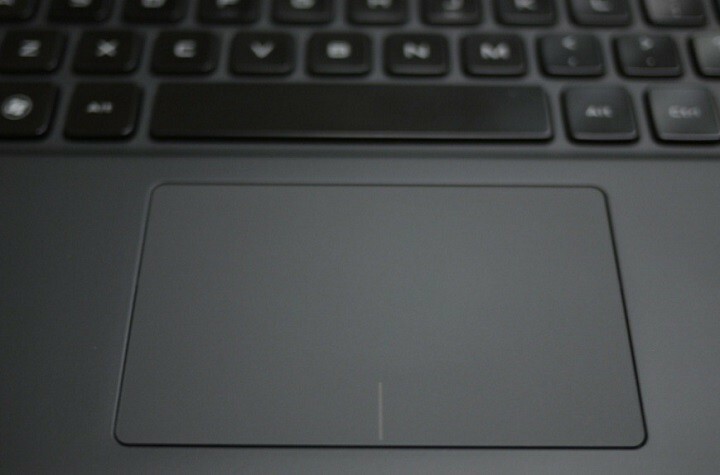
![[Fix] Kunne ikke finde eller indlæse hovedklassefejl i Java](/f/2ea51820dca89a83c02d0a92f9b4ca91.jpg?width=300&height=460)